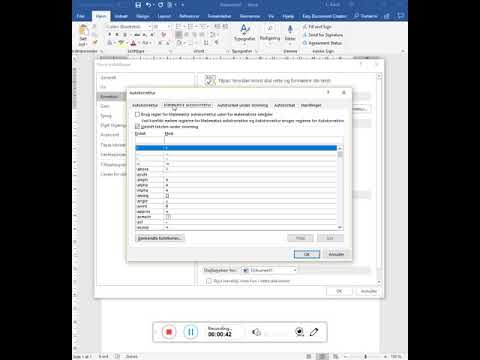Operativsystemer i Windows-familien giver dig mulighed for at udføre specifikke opgaver på flere tilgængelige måder eller programmer. For eksempel kan din computer have et dusin lydafspillere installeret, men afkrydsningsfeltet "Standard" har kun en af alle.

Nødvendig
Konfiguration af appleten "Vælg standardprogrammer"
Instruktioner
Trin 1
Faktisk kan du bruge absolut alle programmer, men i sidste ende kommer brugeren til det faktum, at han har programmer, som han konstant bruger. Som regel har de fleste programmer potentialet til automatisk at tildele deres værdier til de filtyper, der bruges, men i nogle tilfælde skal du selv gøre det.
Trin 2
For at starte appleten "Vælg standardprogrammer" skal du klikke på menuen "Start" og vælge det relevante emne fra højre side af menuen, hvis stilen er "Moderne" og fra venstre kolonne til "Klassisk" design. I nogle tilfælde kan dette emne være placeret i afsnittet "Alle programmer" afhængigt af operativsystemets version.
Trin 3
Hvis du ikke kan finde det emne, du leder efter, skal du vælge Kontrolpanel i menuen Start og køre Tilføj eller fjern programmer. I det vindue, der åbnes, skal du være opmærksom på den venstre kolonne, vælge det sidste punkt "Vælg standardprogrammer".
Trin 4
Du er nu i programvalgvinduet. Marker afkrydsningsfeltet ud for "Andet". På listen, der åbnes, kan du for hvert element tildele sin egen værdi i form af et eksekverbart program. Vælg f.eks. Mozilla Firefox i stedet for Internet Explorer som browser, og brug AIMP i stedet for Windows Media Player.
Trin 5
For at fuldføre handlingen med at ændre de automatisk startede applikationer skal du klikke på knappen "OK". Gå til filmappen, og dobbeltklik på den, kontroller om det nyligt specificerede program åbnes som standard.
Trin 6
Imidlertid vises ikke alle programmer i appleten Vælg programmer. Derfor er der også en manuel ændringsmetode. For at gøre dette skal du højreklikke på filen under test og vælge "Åbn med".
Trin 7
I programmet, der åbnes, skal du vælge programmet, markere afkrydsningsfeltet ud for "Brug det til alle filer af denne type" og klikke på "OK". Hvis dette program ikke er på listen, skal du klikke på knappen "Gennemse", angive stien til programmets eksekverbare fil og klikke på knappen "Åbn".